将iPhone应用程序转移到新iPhone的三种方法
我们很乐意尽可能购买新的iPhone。试想一下,是什么让我们对购买和使用新iPhone充满情感和热情?也许新的和先进的功能比旧的更好?究竟!一旦你购买了新的iPhone,下一步肯定是转移所有的应用程序,游戏,电影,照片,文件,视频等。现在问题出现了,如何将应用程序从iPhone转移到iPhone?每个查询都必须有一些解决方案,所以,让我们通过使用iTunes,iCloud和iPhone应用程序商店研究转移方式。要了解有关该过程的更多信息,请让我们深入了解。
第1部分:如何通过iTunes将应用程序从iPhone应用程序传输到新的iPhone?
iTunes备份是最常用的传输方法之一。您所要做的就是从旧iPhone上备份并使用iTunes将其传输到新的iPhone。很简单,您可以将应用程序从iPhone转移到iPhone。
整个过程分为两个部分
- A-将旧手机数据备份到iTunes。
- B-使用iTunes将备份数据传输到新手机。
A部分 - 首先,您必须使用旧版iPhone在iTunes中进行备份:
- 步骤1:首先,您必须使用USB电缆连接旧的iPhone和计算机。
- 步骤2:接下来,打开设置并查看iTunes。确保拥有最新版本的iTunes。
- 第3步:选择设备。
- 第4步:根据加密条件创建密码。之后,直接单击立即备份按钮。
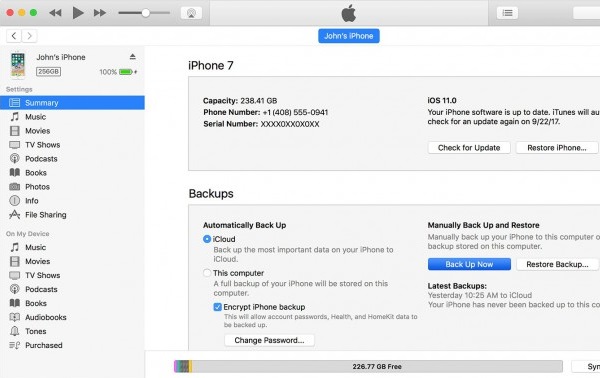
- 步骤5:备份过程完成后,您应该检查备份是否在旧iPhone的iTunes偏好设置中完成。您可以通过在备份中验证您的姓名,时间和日期来检查它。
注意:您已在旧iPhone上创建了备份过程。现在,您应该开始下一步将应用程序转移到新iPhone的工作。
B部分 - 完成使用iTunes备份旧手机数据后,现在下一个过程是使用iTunes备份数据将应用程序从iPhone传输到iPhone:
- 第1步:第一步是打开你的新iPhone。您应该可以看到“Hello”屏幕。如果您执行了新iPhone中已有的步骤,则必须在传输应用程序之前删除整个步骤。
- 第2步:在您的设置中,您将拥有“应用和数据”选项。单击它并从其他选项中选择“从iTunes备份还原”选项。
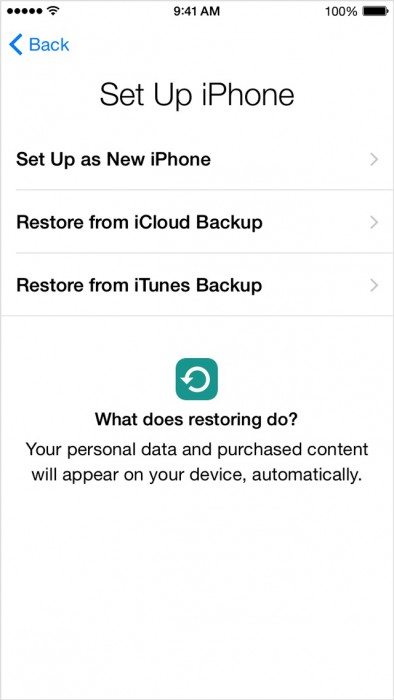
- 第3步:现在,您必须将新iPhone设备连接到完成旧iPhone备份的PC。
- 第4步:从计算机查看iTunes并选择新的iPhone。
- 步骤5:选择“恢复备份”并交叉检查日期,时间和iPhone旧名称等。
- 第6步:如果您设置了密码,请输入密码。只需等待几分钟即可完成恢复过程。保持对新iPhone的Wifi支持,您的备份将自动下载到新的iPhone。
注意:您已完成将应用程序转移到新iPhone的整个过程。
第2部分:如何使用iCloud将应用程序从iPhone传输到iPhone?
下一个成功的方法是iCloud备份。iCloud是iPhone中用于验证目的最常用的应用程序。当您将应用程序从iPhone传输到iPhone时,此方法将非常真实并且在整个过程中不会出现任何复杂情况。
在这里,我们通过iCloud在两个部分总结了转移过程
A部分 - 备份过程:让我们看看使用旧版iPhone在iCloud中进行备份的步骤。
- 第1步:将旧iPhone连接到Wifi连接。
- 第2步:点击设置,然后选择iCloud。单击iCloud并打开iCloud备份。
- 第3步:确保您已在iCloud上启用了备份。
- 步骤4:选择立即备份按钮,并且在过程完成之前不要关闭wifi。
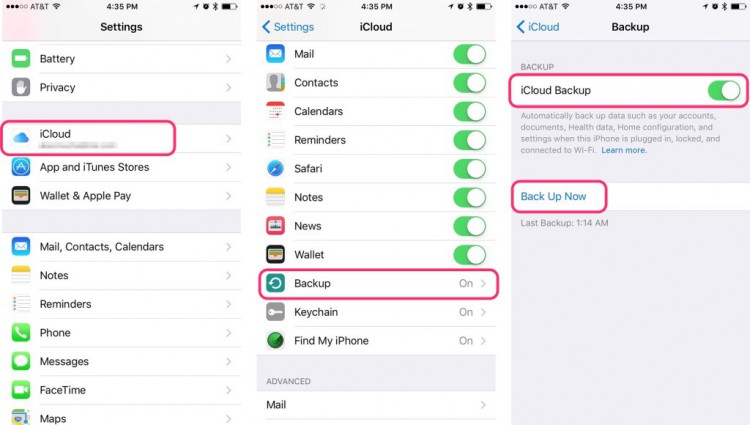
注意:您已使用iCloud应用程序从旧iPhone获取备份。
B部分:现在让我们继续看看将应用程序转移到新iPhone的步骤:
- 步骤1:首先需要连接新的iPhone并等待hello消息接收。如果您已完成设置,则必须删除备份过程的设置。
- 第2步:删除新设备中的设置 - 选择设置,然后选择常规。从一般选择重置选项。现在选择擦除所有内容和设置。
- 注意:这样做会删除任何旧设置。
- 步骤3:确保Wifi已连接到设备并完成配置wifi的过程。
- 步骤4:打开应用程序/数据,然后选择“从iCloud备份还原”。
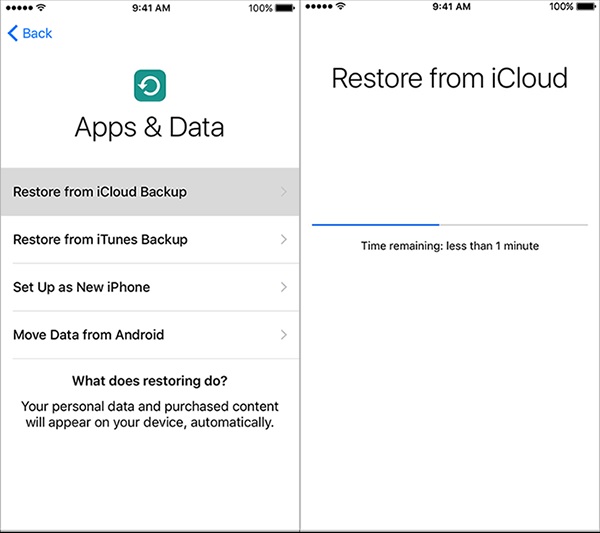
- 步骤5:您将进入屏幕以输入iCloud凭证详细信息,例如ID /密码。
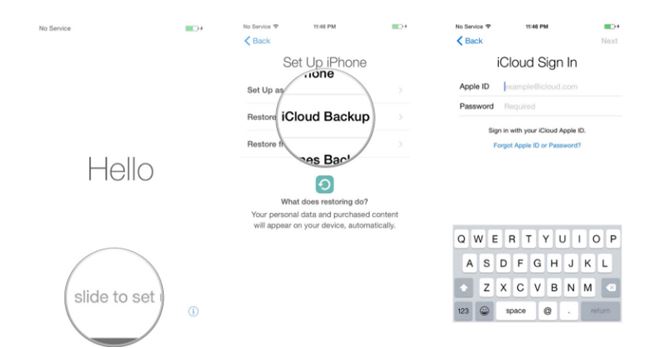
- 步骤6:输入凭据后,您可以选择备份过程。确保备份过程的日期/时间以进行验证。
- 步骤7:备份过程在您的新手机上启动,并且在备份过程继续时您不会中断或停止WiFi连接。
- 第8步:您的照片,视频,文件等将使用iCloud自动下载到您的新手机中。
第3部分:如何在App Store的帮助下将应用程序从iPhone转移到iPhone?
在这部分中,我们将使用iPhone应用程序商店将应用程序从iPhone传输到iPhone。在此方法中,您无需连接到计算机或无需冗长的步骤。让我们仔细看看这些步骤!
步骤1:如果您登录iCloud帐户,则可以访问iPhone应用商店一次。单击设置,然后选择“iTunes和App Store”。它会要求您输入Apple ID和密码等凭据。
第2步:如果您没有更新应用商店,请单击窗口右下角的图标进行更新。

第3步:选择更新图标后,它将显示“我的购买”选项。它会要求您登录iCloud帐户。
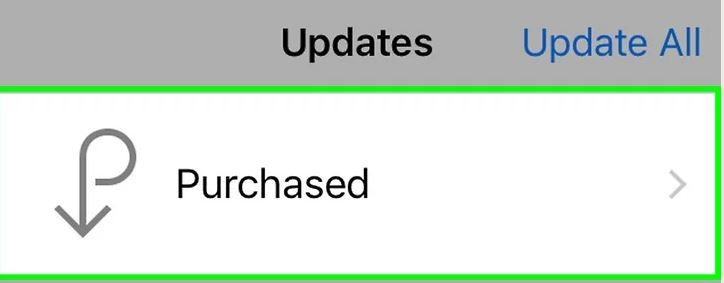
第4步:输入凭证后,您有两个选项,例如全部而不是此手机。
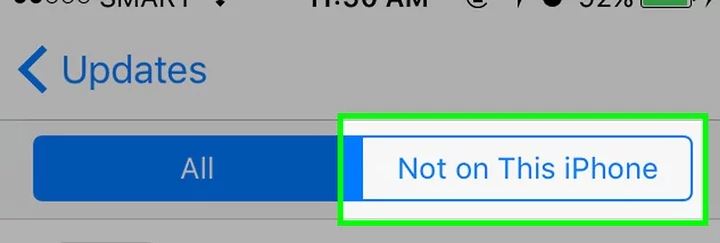
步骤5:选择窗口右上方的“不在此手机上”选项。您将使用iCloud帐户获取已购买的应用程序列表。
第6步:点击应用图标旁边的下载按钮。这些应用程序将安装在您的新手机上。
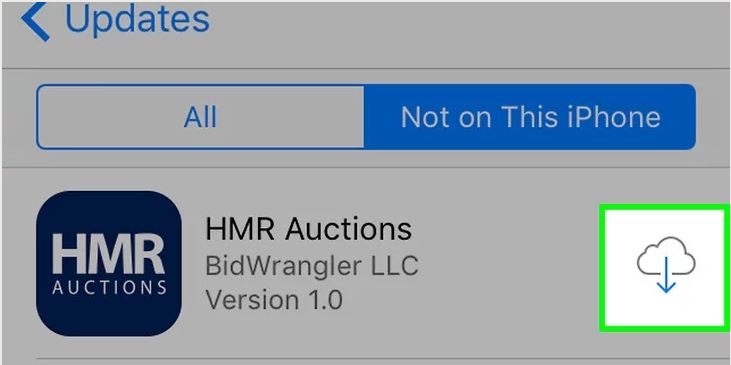
注意:您已在新iPhone中完成了应用程序的安装。
我们已经给出并解释了3种方法,可以在适当的指导下将应用程序从iPhone传输到iPhone。每种方法都描述了一个独特的验证过程以及手动设置。您现在无需在队列中等待将应用程序传输到新iPhone。我们可以保证您也不需要外界的任何帮助。祝一切顺利!


